office365怎么修改安装路径,更加节省空间?
软件在安装过程中无法更改安装路径,一般情况下都是直接安装在系统盘中,如果你的系统盘空间很大,小编就不说什么,如果系统盘空间紧张,小编还是建议你更改软件下载的安装路径。那么office365怎么修改安装路径,更加节省空间?下面就来看看具体的方法。
具体方法如下:
1、首先按下“Ctrl+r”输入“regedit”打开注册表。然后依次展开HKEY_LOCAL_MACHINESOFTWAREMicrosoftWindowsCurrentVersion。
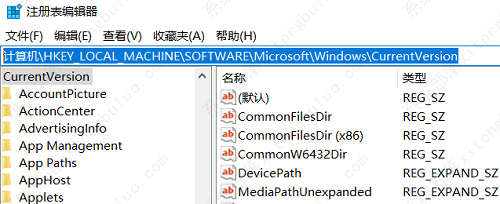
2、进入目录后,将以下三项注册表进行备份导出。
ProgramFilesDir
ProgramFilesDir (x86)
ProgramW6432Dir
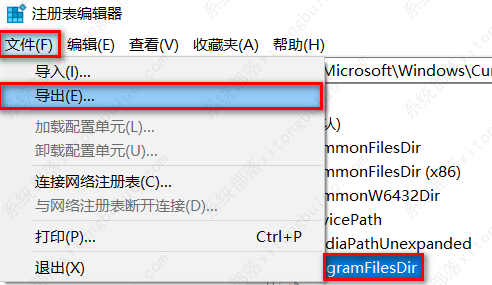
3、把上面这三项注册表的值改为office安装路径,
例如“D:Microsoft Office”就将这三项注册表的值改为此路径。
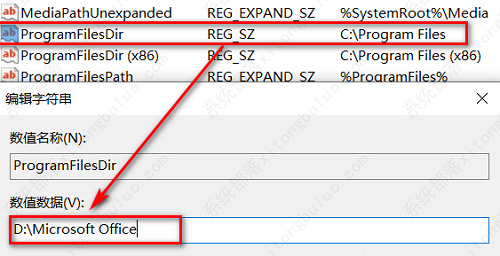
4、然后打开Microsoft Store搜索“word”,在搜索结果中点进任意“word、powerpoint、excel”详情页点“安装”。
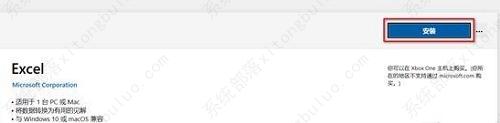
5、此时会跳转到网页,如果没登录账号就先登录账号,
如果账号订阅了office软件会下载一个安装器,点“运行”即可。
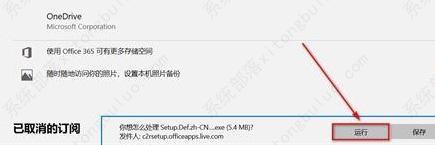
6、安装完后打开自定义的安装目录会发现,已安装在指定目录中。
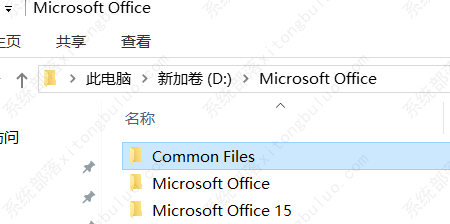
以上就是小编想分享给大家的设置方法啦。
相关文章
- office365怎么修改背景颜色?三步修改office365页面颜色
- office365误删怎么恢复?office365恢复教程
- office365突然变成了office2019怎么办?
- Office 2021和Office 365有什么区别,又要如何选择?
- office365变成了office2019怎么变回去?
- office365怎么卸载 office365彻底卸载方法
- office365和office2021有何区别?office365和office2021区别详解
- office365怎样安装?microsoft office365安装方法介绍
- office365怎么取消自动续费?office365取消自动续费教程
- microsoft365误删了怎么办?office365误删怎么恢复?
- office365怎么安装到d盘?office365如何安装到d盘教程
- 电脑里的office365怎么彻底卸载干净?
- office365可以几个人用?office365使用人数介绍
- microsoft office 365一年多少钱?office365一年价格介绍
- office365win7能用吗?office365win7是否能用详细介绍
- office365打开excel特别慢怎么办?
相关推荐
-
office365破解版离线完整安装包百度云

office365是一个采用订阅方式的办公软件,可确保你始终是最新的Microsoft工具。基于云平台提供多种服务,可以将Office桌面端应用的优势结合企业级邮件处理,文件分享,即时消息和可视网络会议的需求融为一体,软件附带激活工具,欢迎体验。
-
office365破解版离线安装包百度云

office365破解版是专为家庭个人以及教育机构使用的订阅方式的办公软件,除了经典的excel,word,PPT三大套件,还新增了不少功能。office365离线安装包可以让你避免更新升级过慢,同时附带这注册机,方便激活使用,有需要的赶紧来下载吧。
-
office365企业版

office365企业版是微软推出的订阅式跨平台办公软件,基于云平台提供多种服务,通过将Word,PowerPoint,Excel和Outlook,OneNote等应用与云服务相结合,可以让任何设备创建和共享内容。具有超强的办公协同性以及安全性,内置实时数据监管以及深入分析工具
-
office365 免费永久激活破解版

office365安装包里边涵盖了一套完整的office应用程序,作为高效的协同办公软件,致力于为广大用户提供便捷好用的移动办公服务。支持多层次访问授权,独特的文档版本管理功能,随时在线查看和编辑文档。兼容性强,支持多种浏览器、桌面应用程序以及跨设备
-
Softaken Office 365 Backup Pro V1.0 官方版

Softaken Office 365 Backup Pro是一款非常方便的邮件备份工具,用户使用该软件能够免费下载Office 365电子邮件,也可以任意选择想要备份的Oce 365帐户的重要数据,软件支持Windows的所有版本,放心下载使用。
-
Office Timeline(PPT时间轴制作插件) V7.00.16.00 中文免费版

Office Timeline是一款专业的PPT时间轴插件,内置丰富的PPT时间线模板素材供用户使用,还支持自定义颜色、形状、日期格式、任务时长、完成百分比等设置。这里为大家带来的是Office Timeline最新版,欢迎有需要的用户下载。







